Excel: cara memfilter kolom berdasarkan beberapa nilai
Seringkali, Anda mungkin ingin memfilter kolom berdasarkan beberapa nilai di Excel.
Untungnya, hal ini mudah dilakukan berkat fitur Filter Lanjutan .
Contoh berikut menunjukkan cara menggunakan fungsi ini dalam praktiknya.
Contoh: Filter kolom berdasarkan beberapa nilai di Excel
Misalkan kita mempunyai kumpulan data berikut yang berisi informasi tentang berbagai pemain bola basket:
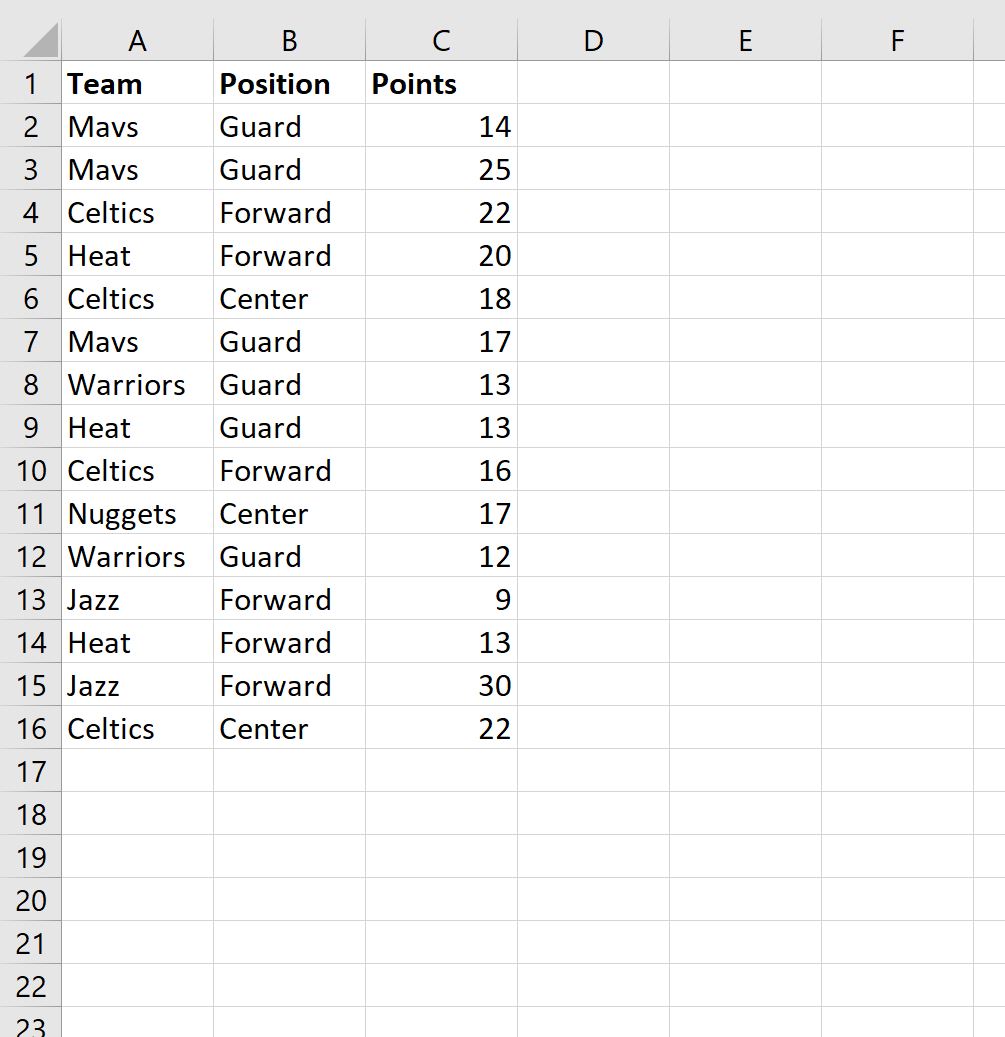
Sekarang katakanlah kita ingin memfilter kumpulan data agar hanya menampilkan baris yang kolom Timnya berisi Heat atau Celtics.
Untuk melakukan ini, kita bisa membuat kolom yang menentukan tim yang ingin kita filter:

Selanjutnya, klik tab Data di sepanjang pita atas, lalu klik tombol Tingkat Lanjut di grup Sortir & Filter :
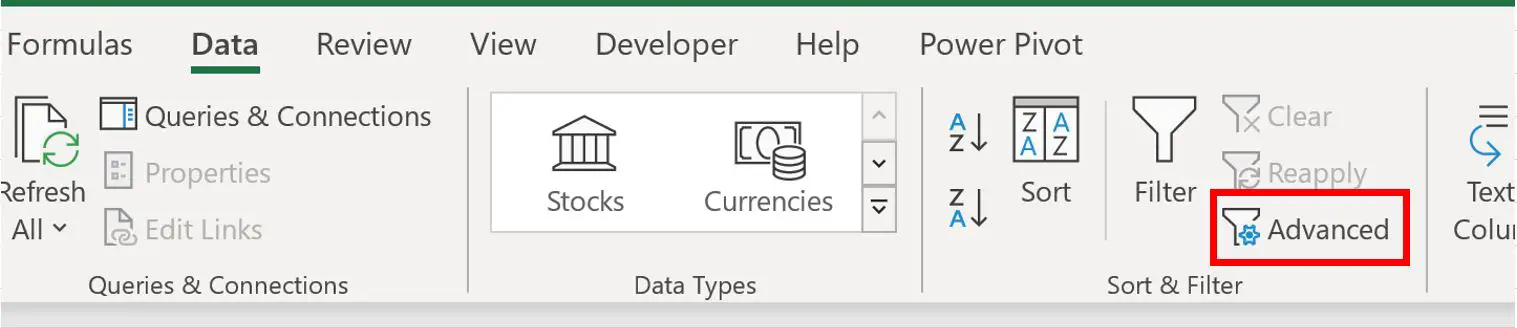
Di jendela baru yang muncul, gunakan A1:C16 sebagai rentang daftar dan E1:E3 sebagai rentang kriteria:
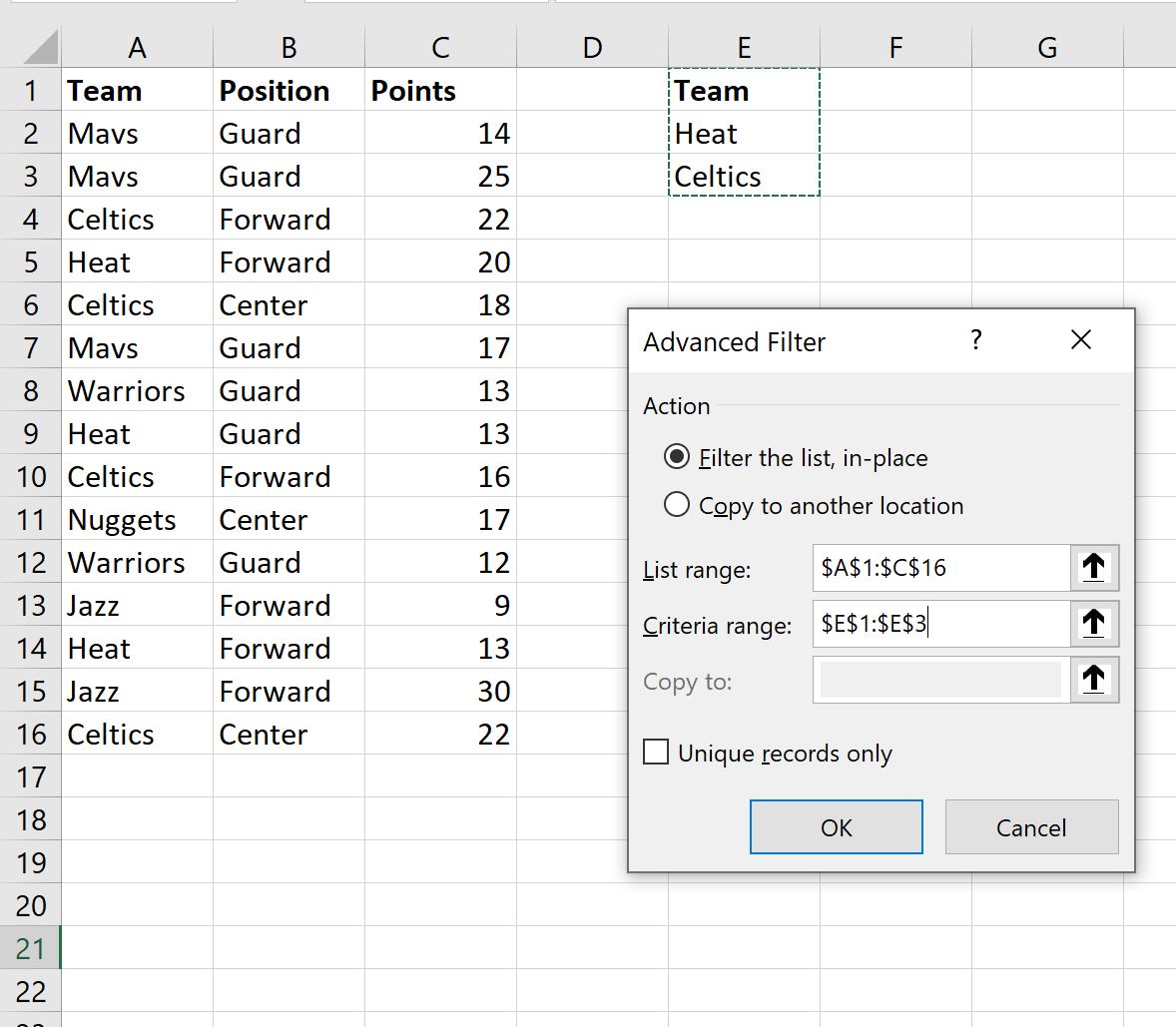
Setelah Anda mengklik OK , data akan secara otomatis difilter untuk hanya menampilkan baris yang nama timnya sama dengan Heat atau Celtics:
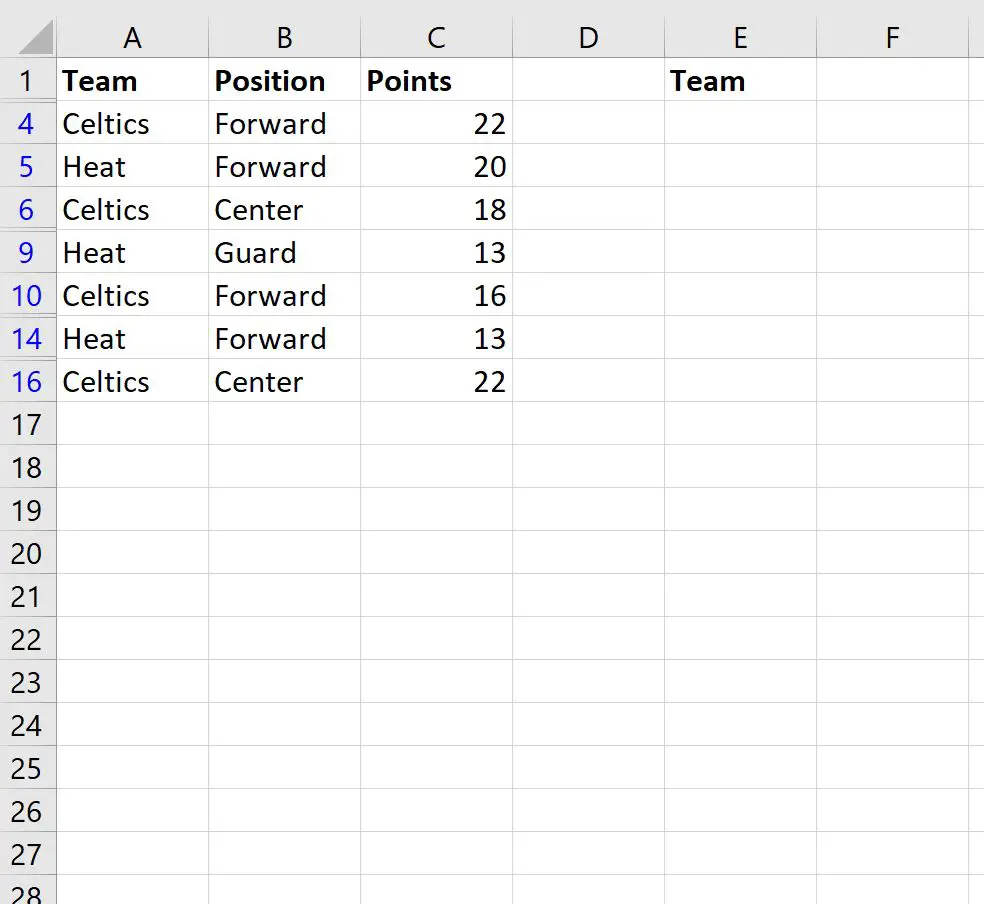
Dalam contoh khusus ini, kami memilih untuk memfilter data yang ada.
Jika Anda ingin data yang difilter muncul di lokasi berbeda, cukup centang tombol di sebelah Salin ke lokasi lain di jendela Filter Tingkat Lanjut.
Sumber daya tambahan
Tutorial berikut menjelaskan cara melakukan operasi umum lainnya di Excel:
Cara memfilter banyak kolom di Excel
Bagaimana cara menambahkan baris yang difilter di Excel
Cara menghitung baris yang difilter di Excel